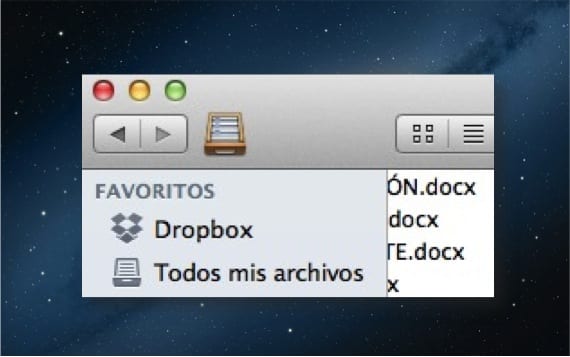
Tanto para los usuarios que llevan tiempo como yo, como a los nuevos, hoy os traigo una pequeña pincelada que he visto en la barra de herramientas del «Finder» en el OSX que no conocía y que a veces es muy útil. Se trata de cómo utilizar los dos botones que aparecen tanto en las ventanas del «Finder» como en las de «Safari».
Cuando navegamos por los directorios de nuestro Mac a través del «Finder», a medida que vamos entrando en las diversas ubicaciones el sistema va guardando todo el camino que hemos seguido, de forma que si vamos a la parte superior izquierda de la ventana, podremos ver dos triángulos a modo de flechas que nos permiten avanzar y retroceder en las búsquedas.
Igualmente, cuando hacemos búsquedas en «Safari» podremos utilizar estos botones. Cabe destacar que para un usuario experimentado que ya tenga asumidos los gestos tanto del trackpad como del mouse, en «Safari» no solemos utilizar esos botones porque lo hacemos con gestos de la mano sobre los periféricos.
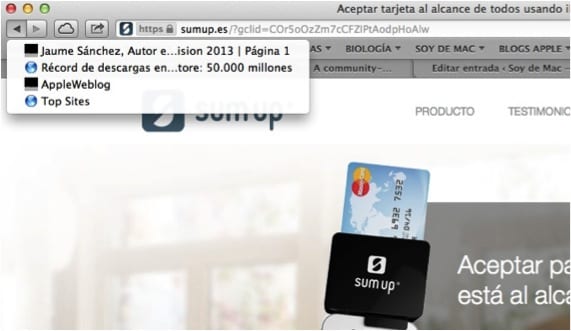
Lo que no sabía y me he dado cuenta hoy es que esos botones tienen doble tipo de uso. Si los pulsamos rápidamente va hacia delante o hacia atrás, sin embargo si dejamos pulsado durante dos segundos el botón, se nos despliega un listado con las páginas o ubicaciones que hemos visitado, de manera que podremos saltar entre ventanas sin necesidad de volver a reproducir de forma inversa los lugares por donde hemos pasado.

La verdad es que a simple vista no parece nada importante, pero si nos paramos a pensar en algunos momentos, ahora que ya lo conocemos o te lo he recordado lo usarás más.
Más Información – Forzar la salida de aplicaciones en OSX
No sabia lo de mantener pulsado, que util!
Sabes si hay manera de ir atras y alante en finder con el trackpad como si estuvieramos en una página web?